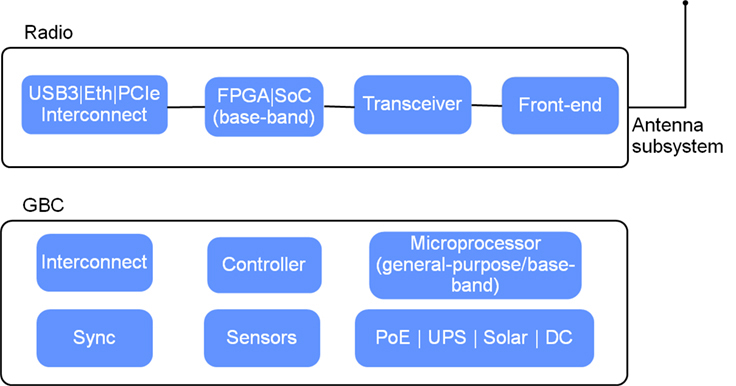2.5Gbps/5GbpsでCAT5eケーブルを使用するイーサネット規格がIEEE 802.3bzとして標準化された。
以前より「NBASE-T Alliance」にて「NBASE-T」という名称、またCisco社では「mGig(Multigigabit Ethernet)」という名称で製品化が進んでいたものではある。
1月に記事を書いた時は気がつかなかったのですが「玄人志向の10GBase-T NIC GbEX-PCIEはTehuti Networks TN9510相当品」って、NBASE-T対応製品だったんですね。
他にどんな製品があるのかな?と調べてみた
「NBASE-T Alliance加盟各社の製品一覧」
「Type of Product:System-level Product」で、「Availability:Shipping」となっているものが普通に購入できる製品、という意味になる。
スイッチ
| メーカ | 製品名 | 種別 | uplink系 | downlink系 | |||||||
|---|---|---|---|---|---|---|---|---|---|---|---|
| SFP+ | 10G | 5G | 2.5G | 1G | 10G | 5G | 2.5G | 1G | |||
| Cisco Meraki | MS350-24X | L3スイッチ | 4 | 8 | なし | 16 | |||||
| Cisco | Catalyst 3560-CXシリーズ | L3スイッチ | 2 | 6 | なし | 8 or 12 | |||||
| Cisco | Catalyst 4500シリーズ | L3スイッチ | 使用するモジュール次第 | ||||||||
| Cisco | Catalyst 3850シリーズ | L3スイッチ | 3850-12X48Uなら12ポート分、3850-24XUなら24ポート分対応 | ||||||||
| Brocade | ICX 7450シリーズ | L3スイッチ | RJ-45コネクタの一部で10Gと2.5Gに対応してるらしいがよく分からない | ||||||||
| Aruba | Aruba 3810シリーズ | L3スイッチ | たぶん、Aruba 3810M 40G 8 HPE Smart Rate PoE+ 1-slot Switch (JL076A) だけが8ポート分10G/5G/2.5G/1G対応 |
||||||||
| Aruba | Aruba 5400Rシリーズ | L3スイッチ | 使用するモジュール次第 | ||||||||
| Cisco Meraki | MR53 | 無線AP | なし | あり | なし | ||||||
| NETGEAR | ProSAFE M4200 | 無線AP | 2 | なし | 8 | なし | |||||
| Cisco | Cisco Aironet 3800シリーズ | 無線AP | なし | 2 | なし | ||||||
| Aruba | Aruba 330シリーズ | 無線AP | なし | あり | なし | ||||||
NIC
・TEHUTI Network「TN9510: 5-speed 10GBase-T / NBASE-T」PCIeの10G/5G/2.5G/1Gネットワークインタフェース
・Promise「SANLINIK3 T1」40GbpsのThunderbolt3インタフェースを2.5Gに変換するアダプタ
Intelからは「Intel Ethernet Controller X550 family」というチップのみで、NICはまだリリースされていない模様
2016/10/06追記
GIGABYTEからIntel X550-AT搭載の1ポートモデル「CLN4121 (rev. 1.0)」とIntel X550-AT2搭載の2ポートモデル「CLN4222 (rev. 1.0)」が出る模様。
GIGABYTEのNIC製品ページでは特に明記されていませんが、使用しているIntel X550-AT/X550-AT2についての詳細が記載されている「Intel Ethernet Controller X550 Specification Update」にはNBASE-T対応についての記述が・・・
2. NBASE-T Speed Advertisement
NBASE-T speed advertisement (2.5 GbE/5 GbE) is disabled by default in the X550 NVM. An NBASE-T
enabled driver should be used to link at NBASE-T speeds.
Linux driver version 4.3.9 is currently the only supported software solution for NBASE-T.
For future planned enhancements, contact your Intel representative.
おや・・・標準では無効にされているんですか・・・
今後に期待・・・なんですかね?